
当不同版本的Windows系统遇到同样的0xc000007b错误时,对应的修复方案也不太一样,下面整理了win10和win7修复该错误的方案,希望能够帮到大家~
应用程序无法正常启动0xc000007b解决方法
方法一:(win10系统)
1、下载并使用【DirectX修复工具】,修复DirectX组件。
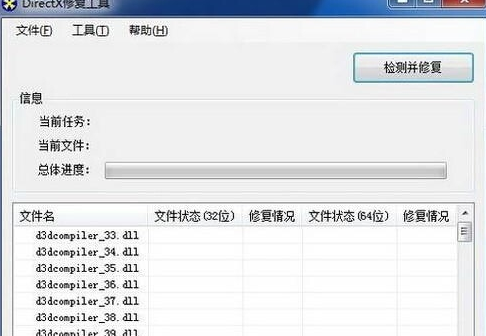
方法二:
1、经常提示错误代码很多时候都是你的系统存在故障或者就是垃圾的文件过多导致的。
2、你可以尝试重新安装系统来进行解决,速度很快而且没有任何的复杂要求,几分钟就能够搞定。
方法三:(win10系统)
1、按下【win】+【R】,输入【cmd】,点击【确定】,打开管理员界面。
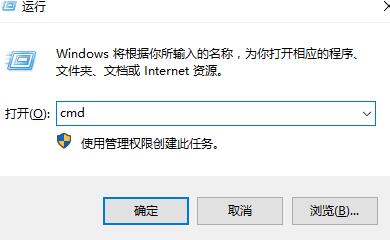
2、然后输入【sfc /scannow】,然后点击【enter】键盘,随后系统进行自动的扫描。
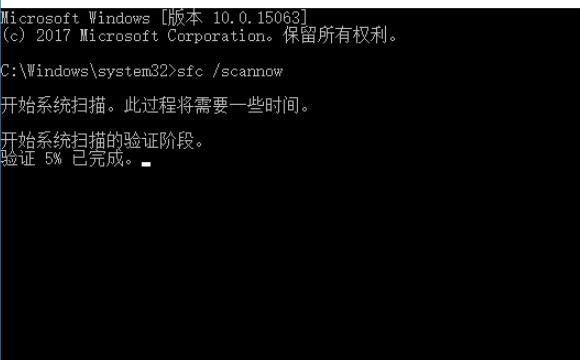
3、系统会自动扫描出现问题的资源文件并修复等,稍等一会,便能够解决这个问题了。
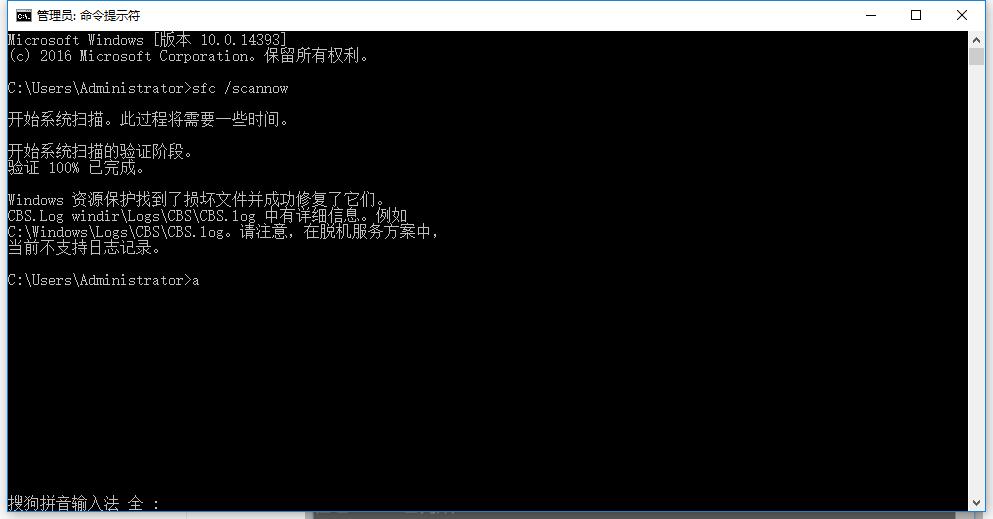
方法三:(win7系统)
1、首先,应用程序无法正常启动0xc000007b的形成原因是因为DirectX 9.0被损坏, 我们只需要点击下载安装即可;
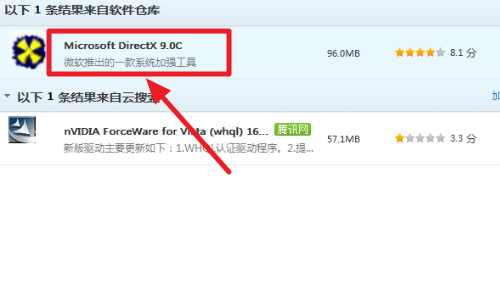
2、然后,可能有很多人可能安装了DirectX 9.0c还是会这样的错误提示,这个可能是因为电脑未安装32位版本的DirectX文件所导致的,
针对这一问题,我们可以使用DirectX修复工具,一键修复即可;
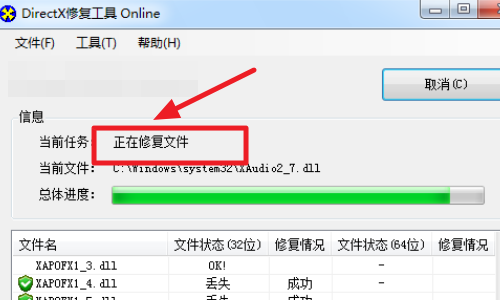
3、总结一下,出现这样的问题, 无非是电脑里面的几个文件损坏。
d3dx9_39.dll、d3dx9_40.dll、d3dx9_41.dll、d3dx9_42.dll、d3dx9_43.dll、xinput1_3.dll, 这几个文件可以直接到百度下载;
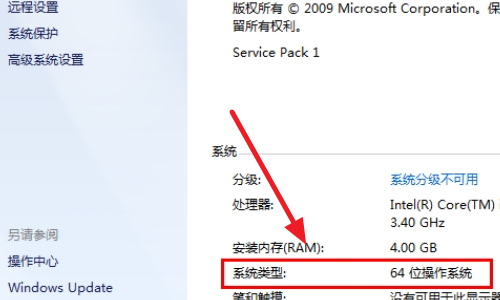
4、下载完成之后,我们需要打开我的电脑, 打开目录64位的:C:/Windows/Syswow64 。 32位的 C:/Windows/Syswow32 。 然后下好的文件复制到这个文件夹就可以了。
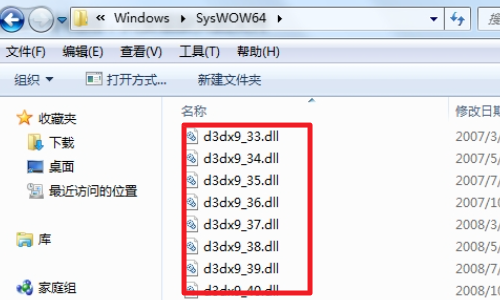
Windows相关推荐:
以上就是应用程序无法正常启动0xc000007b解决方法的全部内容了,想要了解更多相关文章资讯,请收藏游戏6,超多有趣好玩的精彩内容等您来探索!